Det er mange skjermdelingsapper der ute. Noen lar deg se på skjermen, eller deler av skjermen fra en ekstern plassering / tilkobling. Til og med den opprinnelige Microsoft Remote Desktop-appen lar deg samhandle med Windows-PCen eksternt. Det er neppe den første eller siste appen som tilbyr fjerntilgang og kontroll. Splashtop er en app som lar deg samhandle med PC-en din fra Android- eller iOS-enheten din i så få som to trinn. Det er en ganske populær app for ekstern tilgang til skrivebordet ditt. Naturligvis, som andre apper for ekstern tilgang, må den konkurrere med Microsofts løsning for eksternt skrivebord som er gratis. Splashtop er gratis hvis du er en sluttbruker med en Android-telefon. iOS-brukere må kjøpe appen for $ 9.99. Spørsmålet er, er Splashtop bedre enn Microsoft Remote Desktop, og er det noen grunn til å velge appen? La oss se på hvordan Splashtop sammenligner med Microsoft Remote Desktop.
Splashtop gir deg muligheten til å bruke dinenhet for inngang. Ikke bare kan du se filmer på Android-telefonen din (eller iOS-enhet hvis du ikke har noe imot å bruke $ 9.99), du kan bruke Windows-skrivebordet fra telefonen din akkurat som du ville brukt på skrivebordet. Denne ideen er ikke helt ny og heller ikke banebrytende og har blitt prøvd med en rekke andre apper, store og små.
Den mest populære inkarnasjonen var Sonys RemoteSpillfunksjon som tillot PS4-spill å streame til Xperia-enheter slik at spillere kunne spille PS4-innhold på sine Xperia-telefoner eksternt. Vi kan vise deg hvordan det kan gjøres og det kan du gjøre
Hva du skal installere
Installasjonen er ganske enkel. Last ned appen som heter “Splashtop Streamer”. Det vil også være en app der som heter “Splashtop Personal” som er forretningsversjonen av appen. Det angår oss ikke, så bare ignorere det.

Splashtop Streamer-appen gjør enheten din tilen kringkaster (vert). Du må installere en ledsager-app for Splashtop på Android- eller iOS-enheten din (lenker på slutten). Når den er installert, kjører du appen og konfigurerer en konto. Du må bekrefte kontoen din før du kan begynne å bruke appen.
Sette opp Splashtop
Start Splashtop Streamer på vertsmaskinen og logg på. Logg deg deretter på Splashtop 2 - Remote Desktop på Android-enheten din. På Android skal vertsmaskinens navn være synlig for deg.
Trykk på vertsmaskinen og velg enten å overvåke webkameraet eller fungere som et eksternt skrivebord.
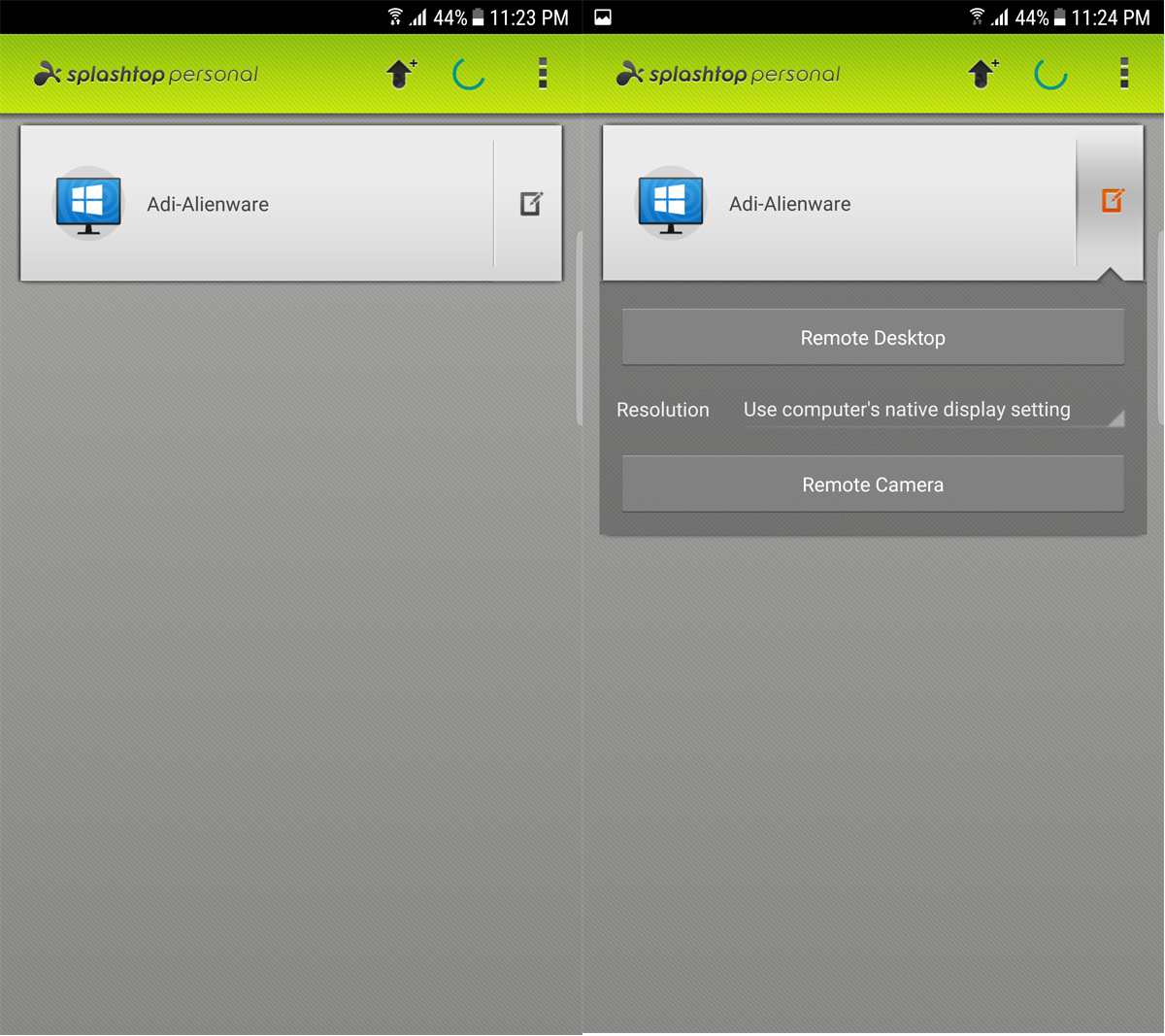
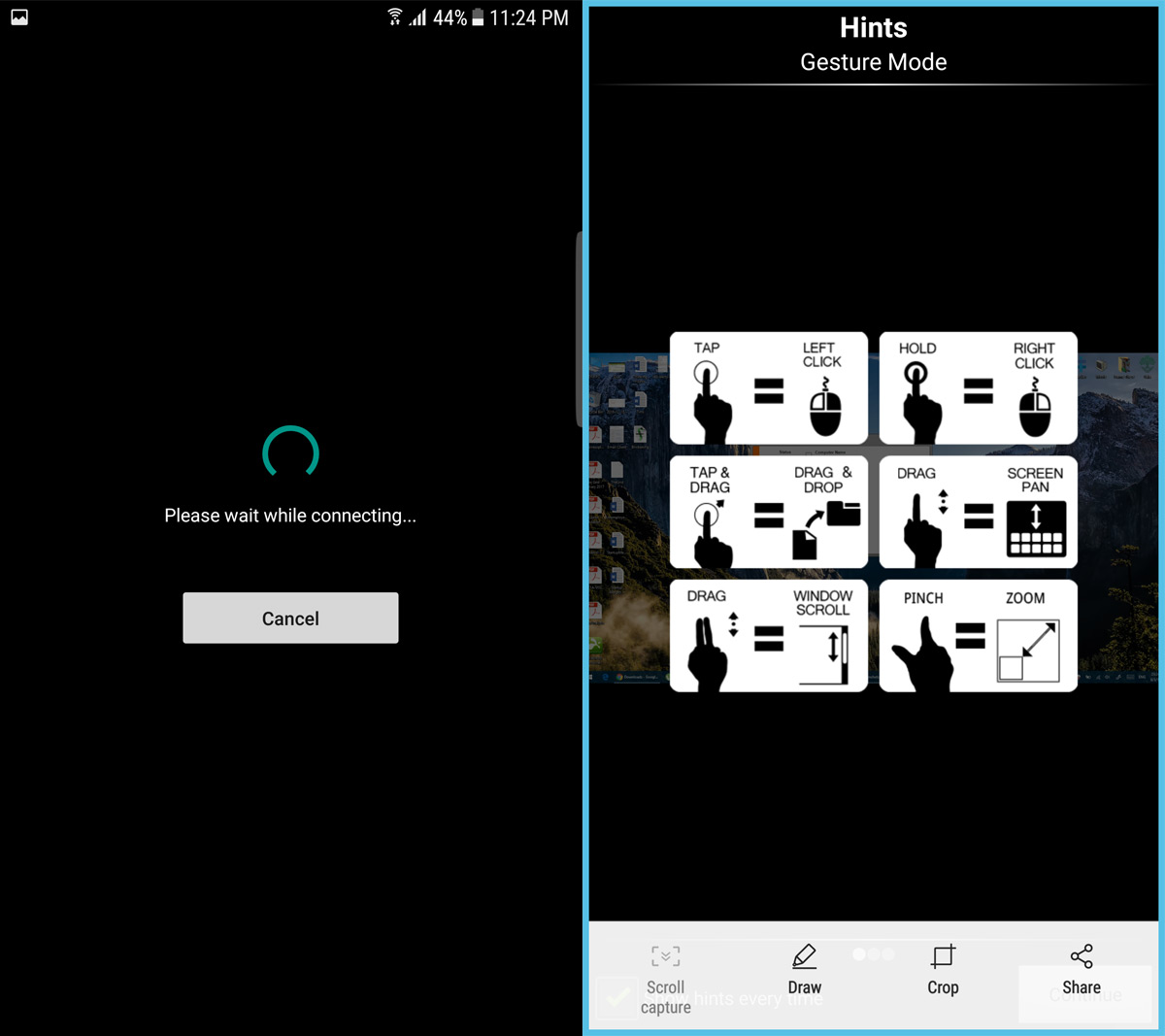
Når du er tilkoblet, vil du kunne kontrollere skrivebordet fra enheten din fullstendig. De vedlagte bildene viser et eksempel på en Android-telefon som er koblet til og kontrollerer en PC.
Du kan også streame fra en PC til en annen. For det trenger du Splashtop Personal installert på klientmaskinen.
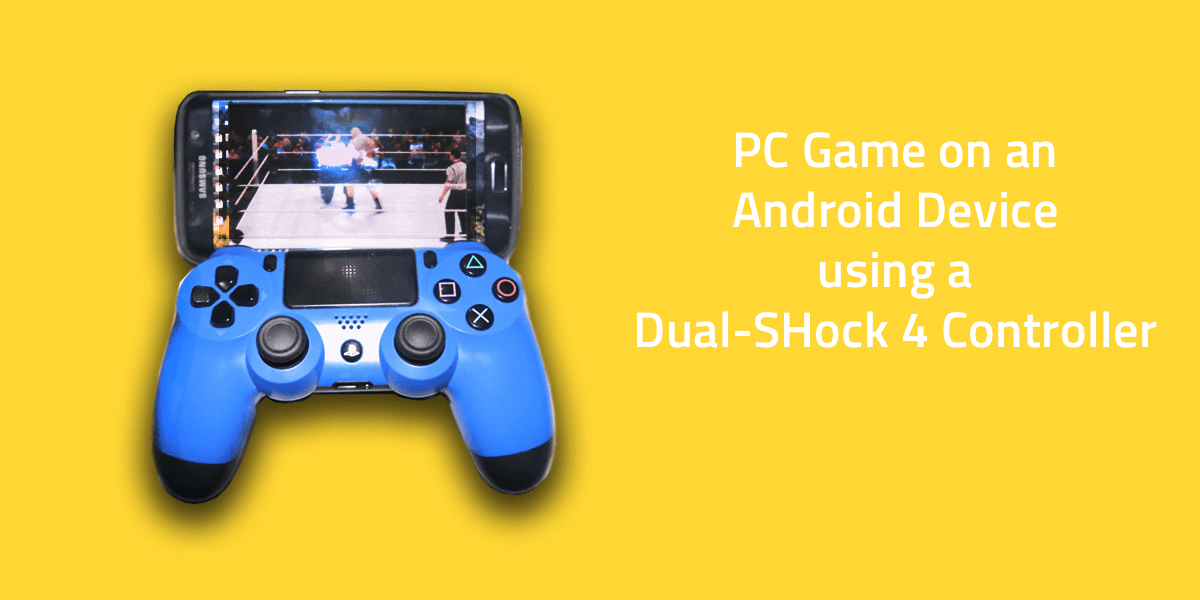
Se en video på begge plattformer paralleltvar en veldig god opplevelse. Videoavspilling var jevn uten forsinkelse. Splashtop lar deg aktivere lyd på begge enhetene, og lar deg dele innhold på flere enheter eksternt.
Sammenlignet med Microsoft Remote Desktop
Microsoft Remote Desktop er en naturlig løsning, mendet gir ikke enkel tilgang. Først må du aktivere tillatelser fra et eget vindu, så må du konfigurere vertsfilene slik at de kan motta innkommende økter (dette er på toppen av aktivering av tillatelser). I tillegg, hvis du er en bruker som ikke har innlogging med passord, må du gå gjennom en annen prosess for å komme inn.
Å sette opp Remote Desktop i seg selv er litt av detVanskeligheter er det imidlertid en engangsbesparelse. Påfølgende økter med de samme to enhetene vil ikke kreve så mye arbeid. Når den er tilkoblet, selv om du har betydelig kontroll over hvor mye tilgang den eksterne skrivebordsklienten har til systemet ditt, er denne typen kontroll ikke tilgjengelig på Splashtop.
Microsofts fjernskrivebord, etter design, er rettet mot feilsøking - noe som fremgår av dens lange initieringsprosess - det fokuserer ikke på underholdning, så det er ikke optimalisert for mediedeling.
ulempene
Splashtop har begrensninger så langt som framerate erbekymret. Hastigheten din PC kan gi noe innhold er langt større enn selv den kraftigste mobilenheten. Selv om de vedlagte testene ble utført på en Samsung Galaxy S7 Edge, kan du se hvordan et spill fremstår som pirrende med tvilsom innramming.
Du kan ikke betjene spill i fullskjermmodus. Ikke bare spiller ikke spillet, det får til og med at hele systemet fryser. I noen tilfeller ber fryseren om en rekke omstarter for å finjustere de nøyaktige parametrene. Det er ikke en effektiv PC-til-Android-spillplattform; et spill som kjører jevnt på PC, vil strømme dårlig på Android.
Kjennelse
Da jeg opprinnelig så hvor glatt videoenvar, jeg trodde jeg hadde en mulighet til å spille PC-spill fra mobilen min, spesielt musetunge strategispill som Starcraft 2 eller Civilization VI. Det var imidlertid ikke meningen. Etter å ha kommet over den spesielle ulempen, var jeg glad for å omfavne dette som en plattform for ekstern tilgang for gjennomgang og analyse. Jeg kan være på et annet sted og fremdeles ha tilgang til hele skrivebordet mitt, og det er nok.













kommentarer